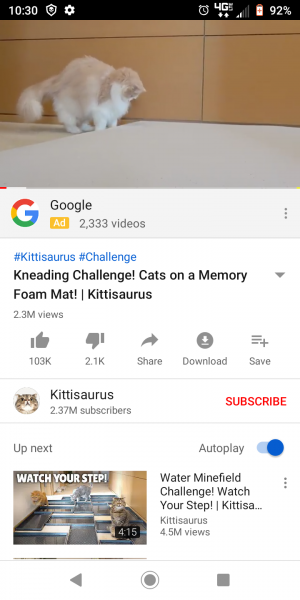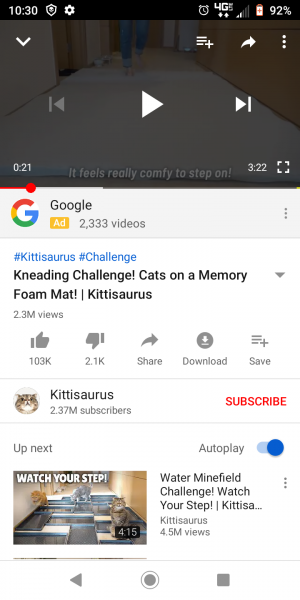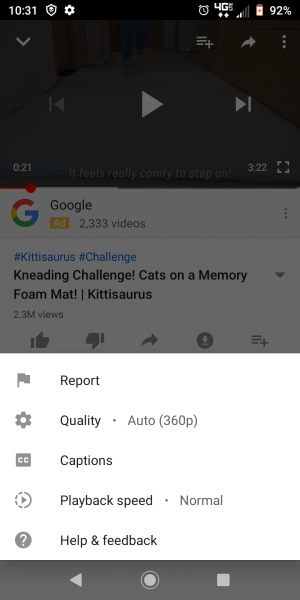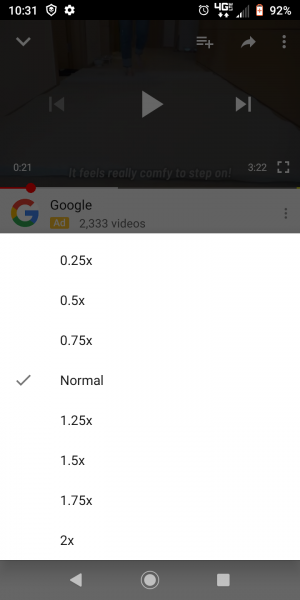¿Alguna vez has mirado los comentarios de la comunidad sobre una canción en YouTube y has visto sugerencias para reproducir el vídeo en x1,75 o x0,5? Esto suele deberse a que ralentizar o acelerar la canción la hace «mejor» o hilarante. Es la misma idea que ajustar la velocidad de reproducción en un tocadiscos.
Pero existen otras razones para ajustar la velocidad de reproducción de los vídeos de YouTube con fines distintos al entretenimiento. Si está transcribiendo un texto o investigando, es posible que deba ralentizar su discurso. Si sigues a un cazador de fantasmas y te gusta buscar cosas que el equipo paranormal pudo haber pasado por alto, ¡simplemente reduce la velocidad!
Si notas que algo anda mal en el vídeo de YouTube, que quizás algo se mueve un poco más lento o más rápido de lo habitual, es posible que el usuario que lo subió haya ajustado la velocidad de lectura de la descarga para evitar problemas de derechos de autor. Marca la diferencia con esta característica.
Por suerte, para nosotros los YouTubers, no tenemos que esperar hasta llegar a un ordenador para ajustar la velocidad de reproducción. En 2017, los desarrolladores también habilitaron esta función para la aplicación YouTube para teléfonos inteligentes.
Cómo ajustar la velocidad de reproducción en la aplicación de YouTube
La calidad del video y la velocidad de reproducción dependen de su proveedor de servicios y de la disponibilidad de la red. Si está frustrado con la calidad de un video a una velocidad de reproducción x0.2, probablemente no tenga el servicio necesario para soportar adecuadamente la calidad del video. Para los usuarios de Android, necesitan al menos la versión de software 5.0 para utilizar la función de velocidad de reproducción.
- Abra la aplicación de YouTube en su teléfono inteligente Android o iOS.
- Busque y seleccione el vídeo que desea ver.

- Al tocar la pantalla de video, aparecerá una superposición de opciones. Verás en la esquina derecha, tres puntos verticales.


- Al seleccionar estos puntos, aparecerá un menú de configuración: toque Velocidad de reproducción.


- Recibirá una lista de velocidades para elegir.


Cualquier valor superior a Normal acelerará el vídeo. Cualquier cosa por debajo de lo normal lo ralentizará. Cuando cambie a otro video, la configuración de reproducción se restablecerá.
Cómo configurar la velocidad de reproducción predeterminada en la aplicación YouTube
Supongamos que desea mantener una velocidad de reproducción particular entre videos, ¿qué hace entonces? Bueno, ni el sitio estándar de YouTube ni la aplicación de YouTube te permitirán establecer una velocidad predeterminada, tendrás que ajustarla para cada vídeo. Sin embargo, si estás utilizando una computadora de escritorio con Chrome, puedes establecer una velocidad de reproducción predeterminada. Primero deberás descargarlo gratis. tubo mejorado extensión.
- Una vez instalada, haga clic en el icono de la extensión en la parte superior de su navegador.
- Selecciona la opción Reproductor que aparece en el menú.
- Ahora puede configurar el control deslizante de reproducción a la velocidad deseada.
A diferencia del reproductor de YouTube normal, puedes ajustar la velocidad de reproducción en incrementos de 0,05 con ImprovementdTube. Esto le brinda más flexibilidad y precisión al ajustar la velocidad.
Otras funciones de lectura disponibles en la aplicación
Es posible que la aplicación YouTube carezca de velocidad de reproducción de forma predeterminada, pero tiene otras configuraciones de reproducción del reproductor de video que puedes usar.
Calidad
Ajusta la calidad de tu vídeo de YouTube. La aplicación solo admitirá lo que su servicio y el video en sí permitan, así que si no ve ningún cambio, ese es el motivo. Aumentar la calidad del video puede ralentizar el tiempo de carga del video.
Leyendas
Si necesita subtítulos en su idioma nativo u otro idioma, la aplicación del teléfono inteligente traducirá instantáneamente el video por usted. Desactive los subtítulos accediendo a esta configuración nuevamente. Los subtítulos no siempre son precisos pero pueden resultar útiles.
Relación
¿Necesitas reportar un video no deseado? Es tu elección. Sin tener que salir de la aplicación, puedes denunciar este vídeo como inapropiado por ocho motivos diferentes, incluido contenido que incita al odio o abusivo y spam.
Ayuda y comentarios
Si desea enviar comentarios, como «¿Por qué todavía no existe una opción de velocidad de reproducción predeterminada para la aplicación?» » Al tocar esta opción, accederá a la pantalla que necesita. También puede acceder a la documentación de solución de problemas aquí.
Envoltura
A veces resulta útil ajustar la velocidad de reproducción de los vídeos de YouTube. Personalmente, no establecería mi velocidad de lectura predeterminada en el estado de Alvin y las Ardillas, pero mantendría la configuración en Normal. Para la aplicación YouTube, ¡alegrémonos de que los desarrolladores finalmente nos permitan ajustar la velocidad de reproducción en nuestros teléfonos inteligentes!